这篇文章发布于 2017年07月30日,星期日,23:47,归类于js实例。 阅读 60 次, 今日 59 次
byzhangxinxu from ?p=6308
本文可全文转载,但需得到原作者书面许可,同时保留原作者和出处,摘要引流则随意。
一、图片上传前端压缩的现实意义对于大尺寸图片的上传,在前端进行压缩除了省流量外,最大的意义是极大的提高了用户体验。
这种体验包括两方面:
特意制作了一个图片前端压缩并上传的完整demo,您可以狠狠的点击这里: 使用canvas在前端压缩图片并上传demo
进入demo会看到一个相貌平平的文件输入框:

啊,不对,应该是这张图:

点击文件选择框,我们不妨选一张尺寸比较大的图片,例如下面这种2M多的钓鱼收获照:
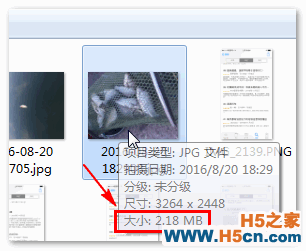
于是图片歘歘歘地传上去了:
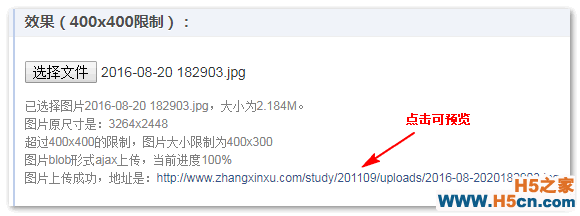
此时我们点击最终上传完毕的图片地址,会发现原来2M多3000多像素宽的图片被限制为400像素宽了:
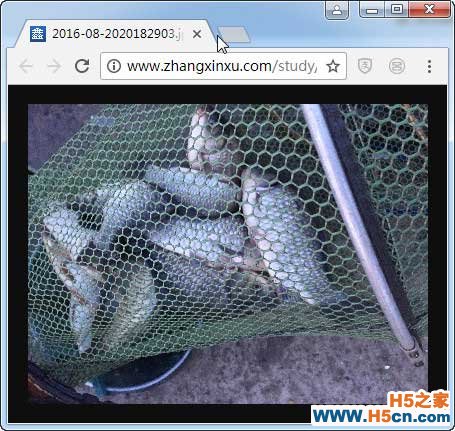
保存到本地会发现图片尺寸已经变成只有70K了:

以上就是图片前端压缩并上传demo的完整演示。
三、HTML5 file API加canvas实现图片前端JS压缩要想使用JS实现图片的压缩效果,原理其实很简单,核心API就是使用 canvas 的 drawImage() 方法。
canvas 的 drawImage() 方法API如下:
context.drawImage(img,sx,sy,swidth,sheight,x,y,width,height);虽然看上去有9大参数,但不用慌,实际上可以看出就3个参数:
img 就是图片对象,可以是页面上获取的DOM对象,也可以是虚拟DOM中的图片对象。 sx,sy,swidth,sheight 在 canvas 画布上画一片区域用来放置图片, sx,sy 为左上角坐标, swidth,sheight 指区域大小。如果没有指定后面4个参数,则图片会被拉伸或缩放在这片区域内。 x,y,width,height 就是图片在 canvas 画布上显示的大小和位置。如果这里的 width,height 的值就是图片的原始尺寸,则最终的表现效果是图片剪裁于 swidth,sheight 区域内。对于本文的图片压缩,最后四个参数是用不到的,取消前面五个参数就可以了。举个例子,一张图片(假设图片对象是 img )的原始尺寸是4000*3000,现在需要把尺寸限制为400*300大小,很简单,原理如下代码示意:
var canvas = document.createElement('canvas'); var context = canvas.getContext('2d'); canvas.width = 400; canvas.height = 300; // 核心JS就这个 context.drawImage(img,0,0,400,300);把一张大的图片,直接画在一张小小的画布上。此时大图片就天然变成了小图片,压缩就这么实现了,是不是简单的有点超乎想象。
当然,若要落地于实际开发,我们还需要做些其他的工作,就是要解决图片来源和图片去向的问题。
1. 如何把系统中图片呈现在浏览器中?HTML5 file API可以让图片在上传之前直接在浏览器中显示,通常使用 FileReader 方法,代码示意如下:
var reader = new FileReader(), img = new Image(); // 读文件成功的回调 reader.onload = function(e) { // e.target.result就是图片的base64地址信息 img.src = ; }; eleFile.addEventListener('change', function (event) { reader.readAsDataURL(event.target.files[0]); });于是,包含图片信息的 context.drawImage() 方法中的 img 图片就有了。
2. 如果把canvas画布转换成img图像
canvas 天然提供了2个转图片的方法,一个是:
canvas.toDataURL()方法语法如下:
canvas.toDataURL(mimeType, qualityArgument)可以把图片转换成base64格式信息,纯字符的图片表示法。
其中:
mimeType 表示 canvas 导出来的 base64 图片的类型,默认是png格式,也即是默认值是 'image/png' ,我们也可以指定为jpg格式 'image/jpeg' 或者webp等格式。 file 对象中的 file.type 就是文件的mimeType类型,在转换时候正好可以直接拿来用(如果有file对象)。
qualityArgument 表示导出的图片质量,只要导出为 jpg 和 webp 格式的时候此参数才有效果,默认值是 0.92 ,是一个比较合理的图片质量输出参数,通常情况下,我们无需再设定。
canvas.toBlob()方法 语法 如下: canvas.toBlob(callback, mimeType, qualityArgument)可以把canvas转换成Blob文件,通常用在文件上传中,因为是二进制的,对后端更加友好。
和 toDataURL() 方法相比, toBlob() 方法是异步的,因此多了个 callback 参数,这个 callback 回调方法默认的第一个参数就是转换好的 blob 文件信息,本文demo的文件上传就是将 canvas 图片转换成二进制的 blob 文件,然后再 ajax 上传的,代码如下:
// canvas转为blob并上传 canvas.toBlob(function (blob) { // 图片ajax上传 var xhr = new XMLHttpRequest(); // 开始上传 xhr.open("POST", 'upload.php', true); xhr.send(blob); });于是,经过“图片→canvas压缩→图片”三步曲,我们完成了图片前端压缩并上传的功能。
更加完整的核心代码请参见demo页面的左侧,如果对其他交互代码也敢兴趣,请参考页面源代码。
四、结束语
 相关文章
相关文章
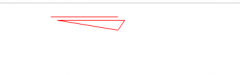

 精彩导读
精彩导读 热门资讯
热门资讯 关注我们
关注我们
